Como adicionar uma lista suspensa de país aos seus formulários WordPress (a maneira mais fácil)
Publicados: 2020-09-18Você deseja adicionar uma lista suspensa de país a um formulário? Colocar uma lista em seu formulário ajudará seus visitantes a escolherem o país deles rapidamente ao preencherem o formulário.
Neste artigo, mostraremos como adicionar países a uma lista suspensa no WordPress. Este é um método realmente fácil que não requer codificação e você não precisa encontrar uma lista de países para copiar e colar.
Crie seu formulário WordPress agora
Como obter uma lista de países no WordPress
O WPForms vem com uma lista predefinida de países que você pode adicionar a qualquer formulário do WordPress.
Você pode usar a predefinição para adicionar rapidamente a lista inteira ao seu formulário com um clique. A partir daí, você também pode personalizar a lista para que os países sejam formatados e escritos exatamente como você os deseja.
Orientaremos você por tudo isso no tutorial a seguir.
O plugin WPForms é o melhor plugin de formulário de contato para WordPress. A lista de países é apenas uma das predefinições que você pode usar.
Ele também tem predefinições úteis para:
- Estados dos EUA
- Códigos postais do país
- CEPs estaduais
- Meses do ano
- Dias da semana
Isso economizará muito tempo ao criar formulários.
Continue lendo para descobrir como adicionar rapidamente uma lista pré-preenchida de países a qualquer formulário com facilidade.
Como adicionar uma lista suspensa de país aos seus formulários WordPress
Existem apenas 3 etapas neste tutorial. Também mostraremos uma etapa opcional se você quiser personalizar a lista.
Aqui estão as etapas que iremos percorrer:
- Instale o plug-in WPForms
- Adicionar uma lista suspensa de país ao seu formulário
- Personalize os países em sua lista suspensa (opcional)
- Publique seu formulário em seu site
Vamos começar configurando o plugin WPForms.
Etapa 1: instalar o plug-in WPForms
Para iniciar, instale e ative o plugin WPForms.
Se precisar de uma ajudinha com isso, leia este guia fácil sobre como instalar um plugin no WordPress.
Você também precisará de um formulário pronto para editar à medida que avançamos no tutorial. Você pode criar um formulário de contato simples rapidamente agora ou editar um formulário existente.
Quando você tiver seu formulário pronto, vamos continuar.
Etapa 2: adicione uma lista suspensa de países ao seu formulário
Agora estamos prontos para adicionar a lista de países ao formulário.
No painel do WordPress, clique em WPForms »Todos os formulários . Passe o mouse sobre o formulário ao qual deseja adicionar a lista suspensa e clique em Editar .
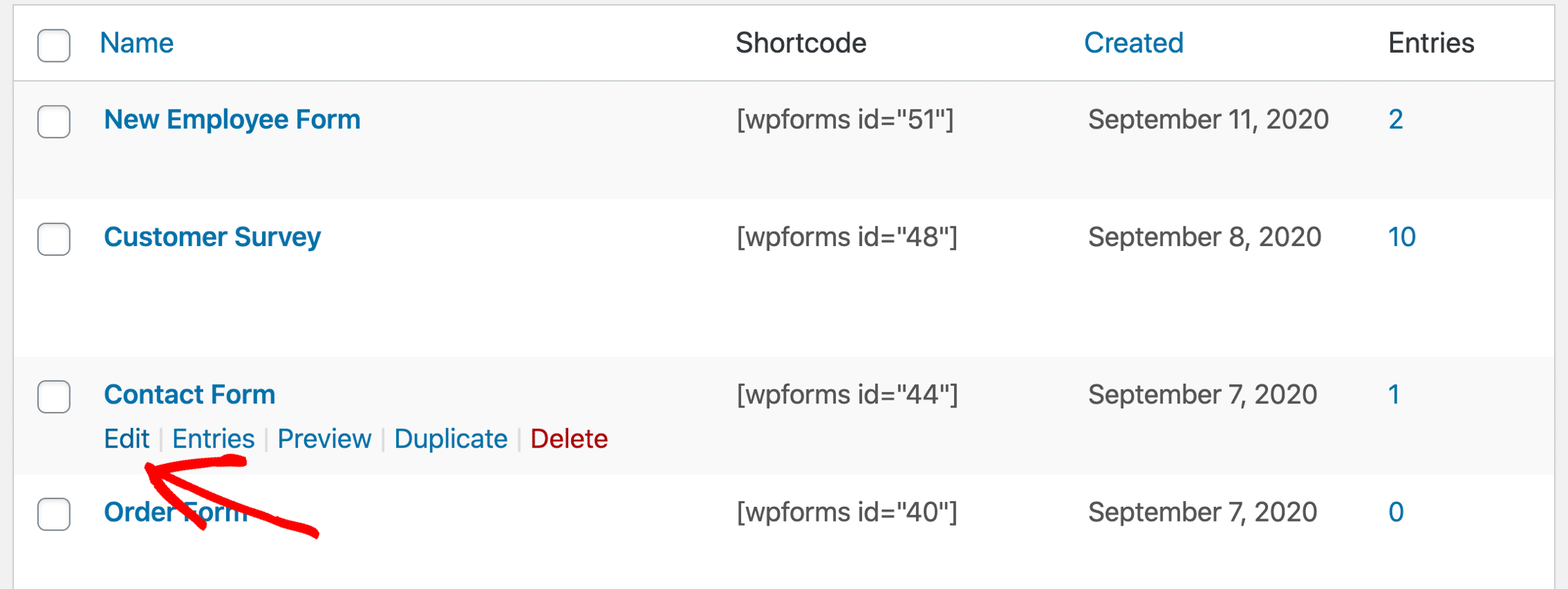
Agora estamos no construtor de formulários. Vá em frente e arraste um campo suspenso do painel esquerdo para o painel direito.
Clique uma vez no menu suspenso para abrir as configurações. Vamos adicionar os países usando a ferramenta Bulk Add aqui.
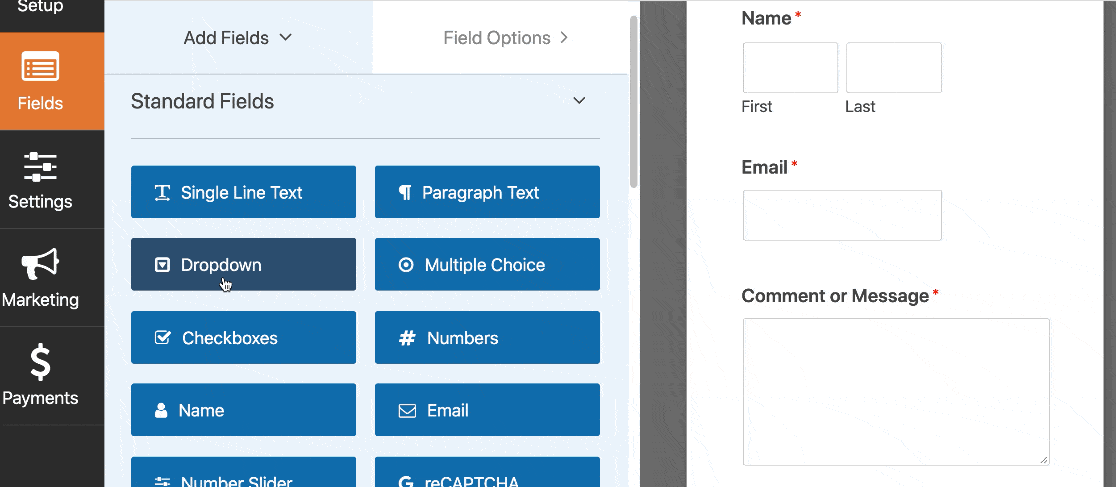
Vamos decompô-lo.
Primeiro, com as configurações suspensas abertas, você deseja clicar no link Adicionar em massa .
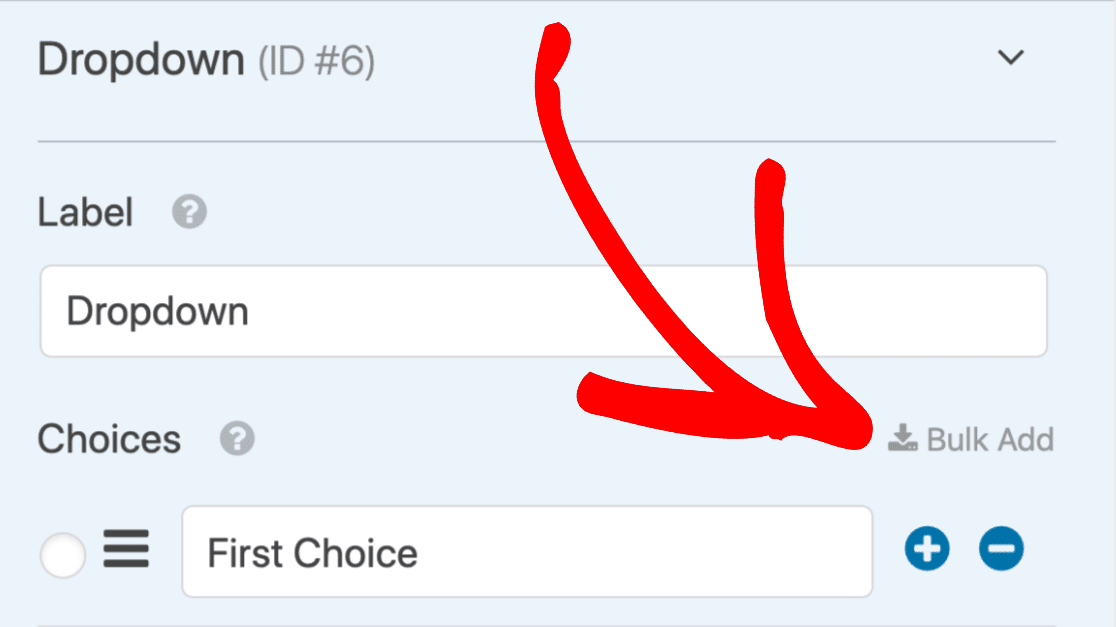
Abaixo, clique em Mostrar predefinições para abrir uma lista de todas as predefinições em WPForms.
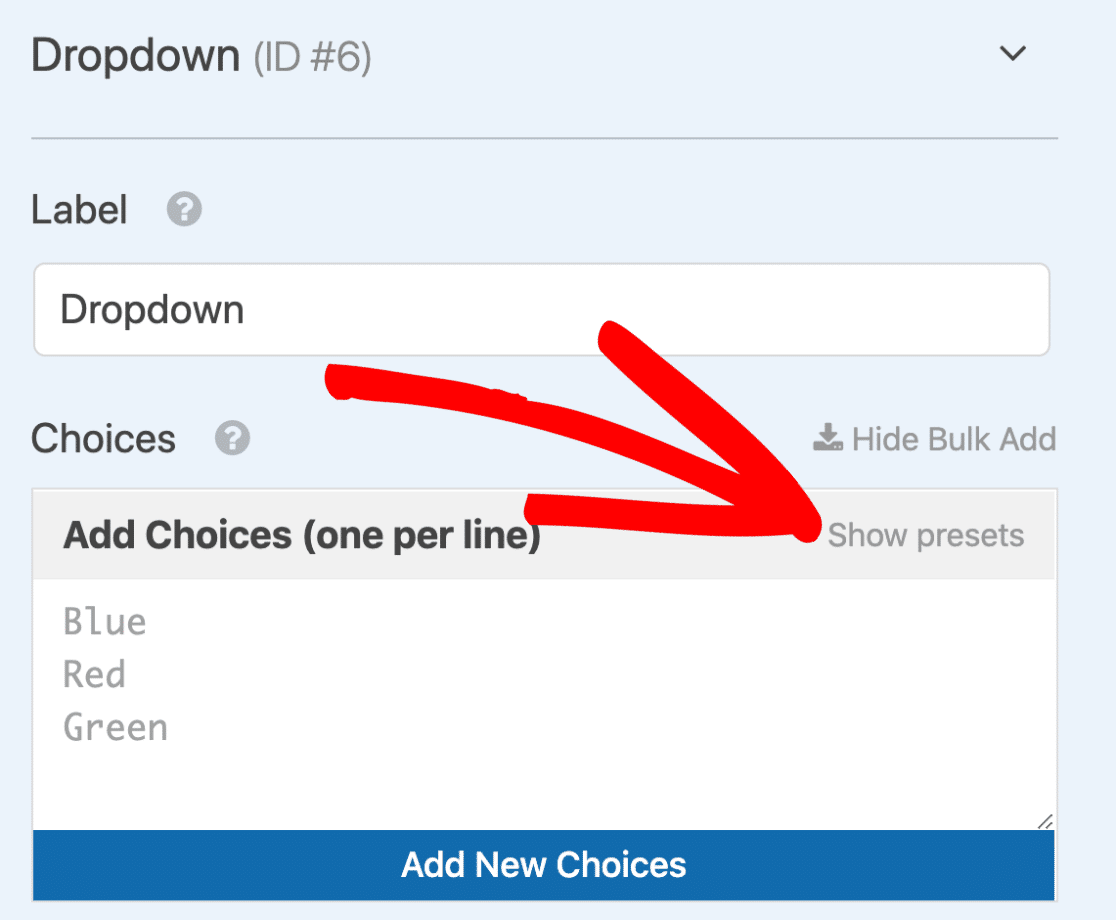
Vá em frente e clique em Países para carregar a lista completa de países no construtor de formulários.
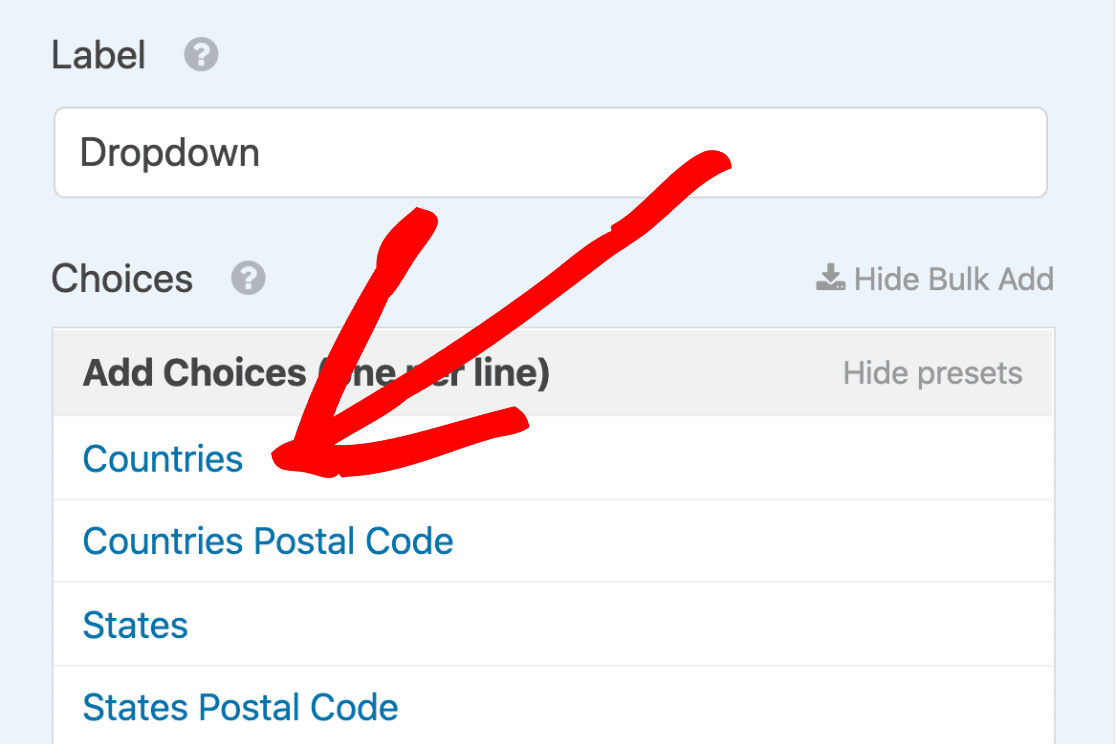
E, finalmente, clique em Adicionar novas opções para adicionar todos os países como novas opções em sua lista suspensa.
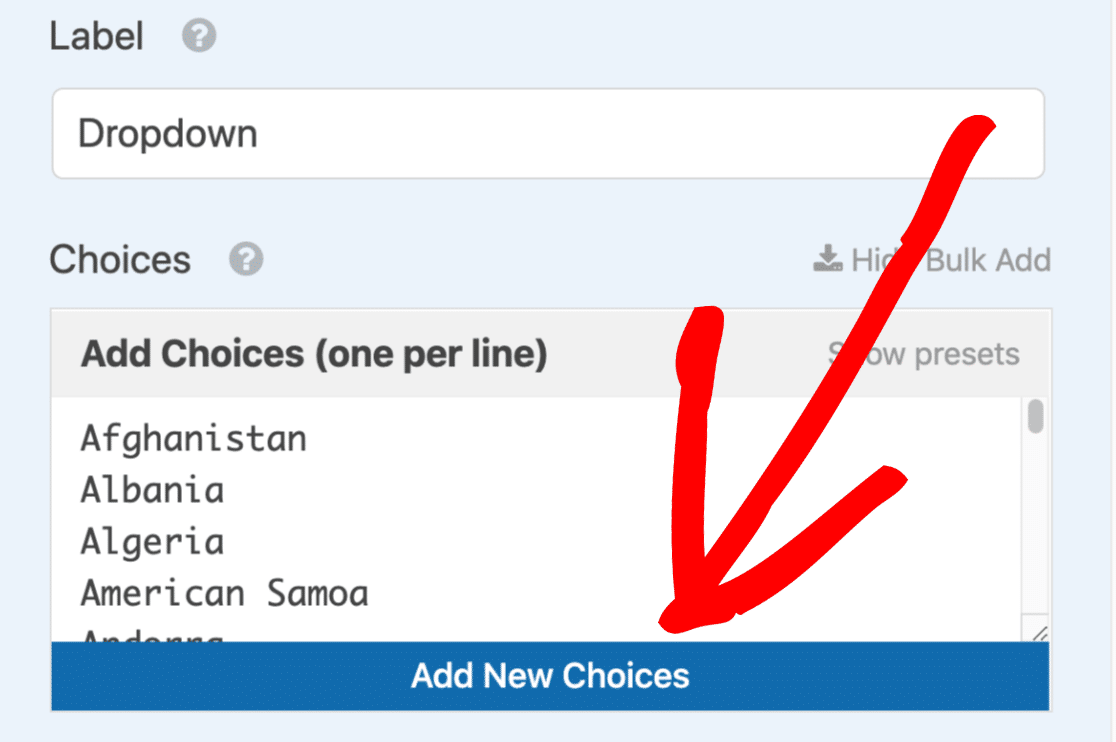
Excelente! Temos uma lista suspensa de países quase pronta para uso. Existem mais 3 pequenos ajustes a serem feitos agora.
Primeiro, vamos nos livrar das 3 opções padrão chamadas Primeira Escolha , Segunda Escolha e Terceira Escolha . Um por um, clique no ícone de menos ao lado desses itens para excluí-los.
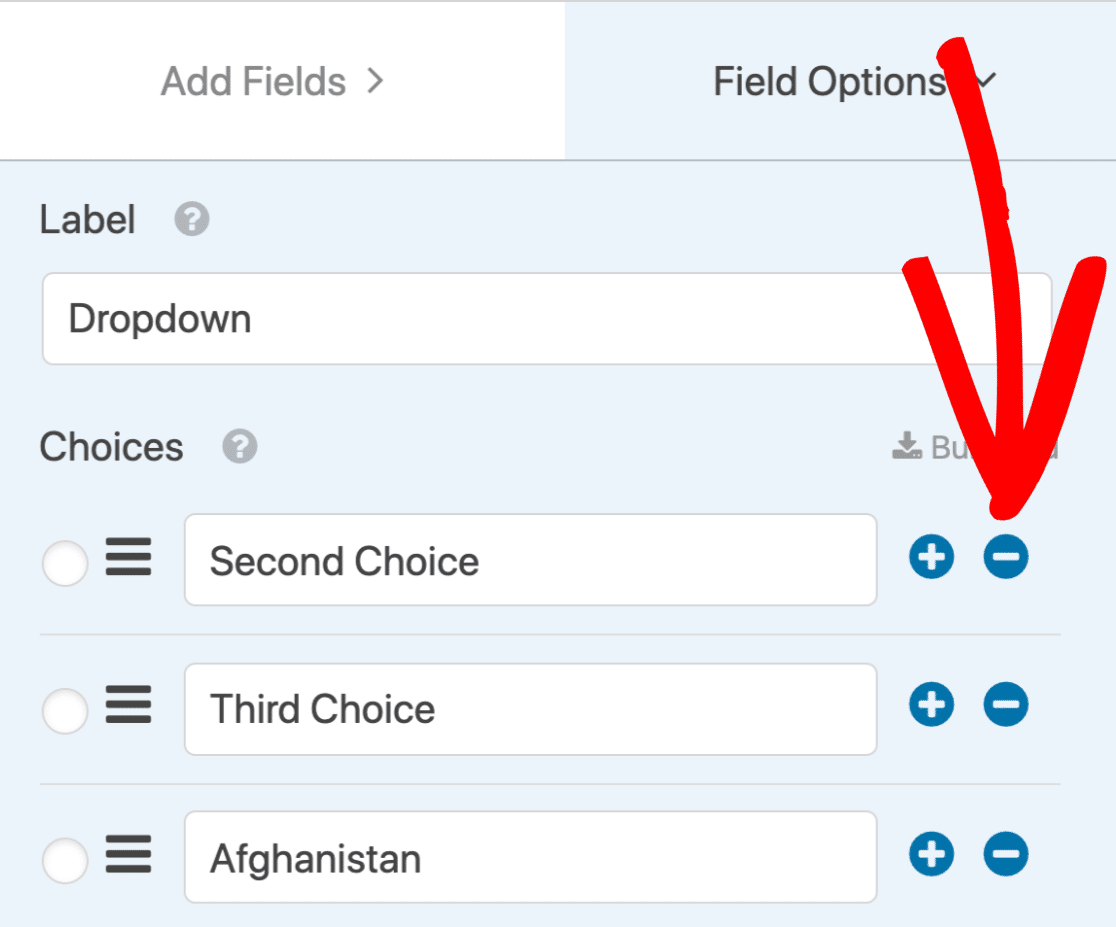
Você pode usar o mesmo método para remover países da lista, se desejar.
Agora devemos alterar o rótulo no campo. Vamos excluir o menu suspenso e alterá-lo para Selecione seu país .
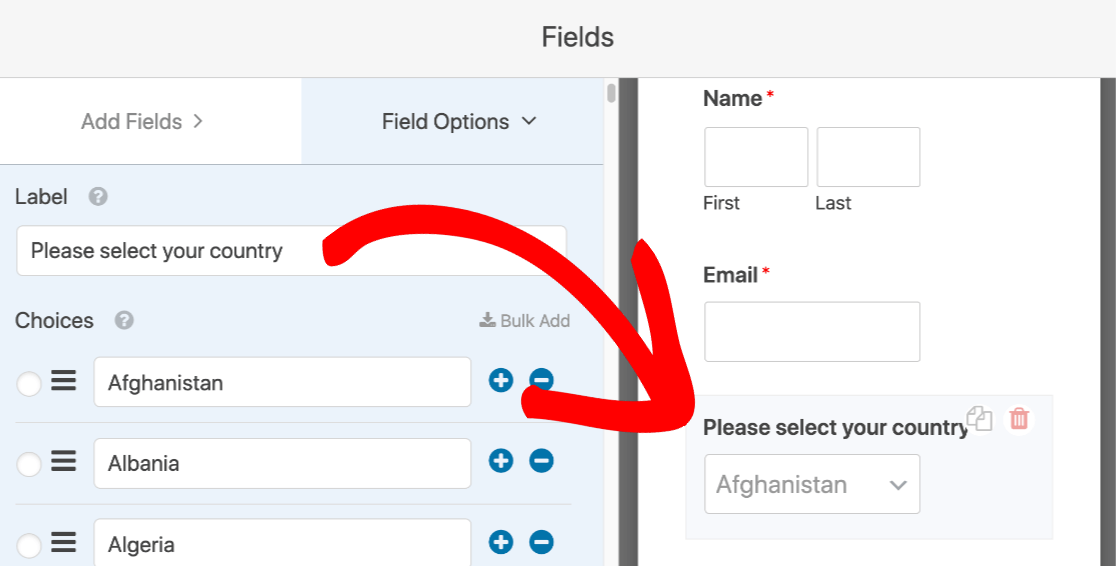
Só mais uma coisa. Role para baixo novamente e clique em Opções avançadas . Escolha o estilo moderno em vez do estilo clássico aqui.

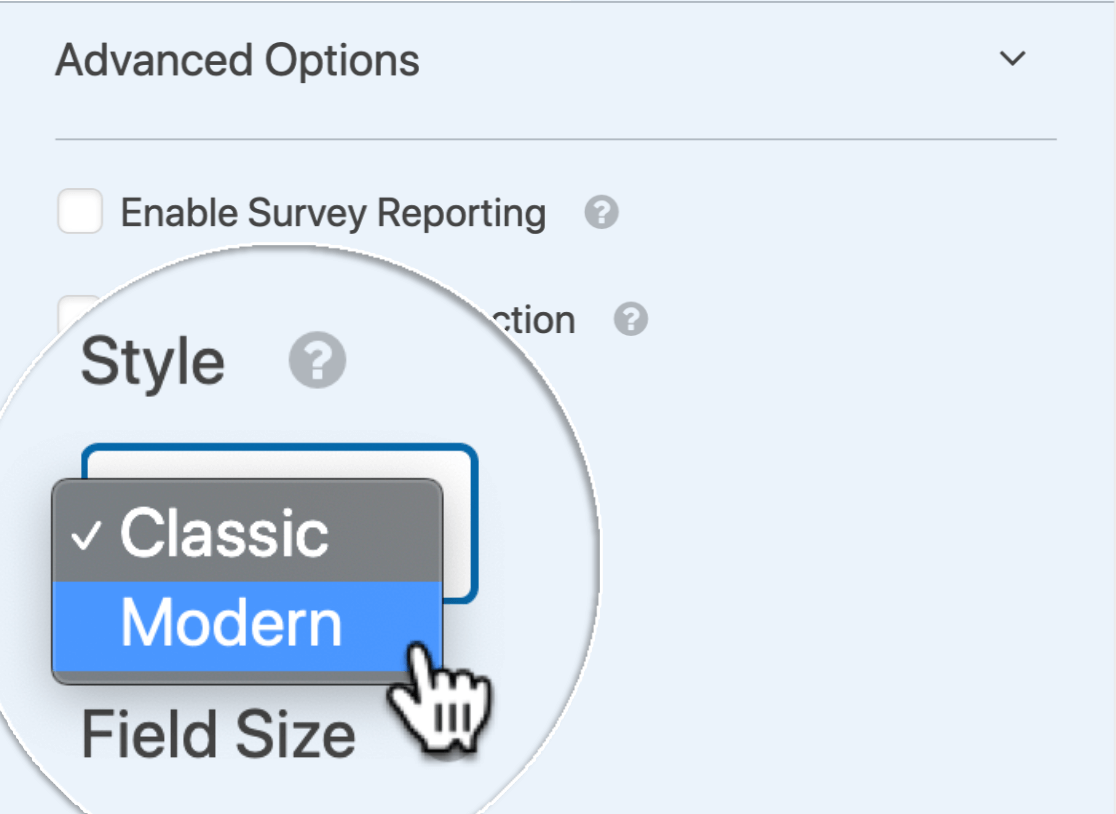
Por que usar o estilo moderno?
- É fácil pesquisar na lista, o que realmente ajuda quando você tem várias opções.
- Os visitantes podem alterar sua seleção facilmente clicando no X. Mostraremos como isso funciona no final do tutorial.
Se isso é tudo de que você precisa, você está pronto para publicar seu formulário. Você pode pular para a etapa 4 para descobrir como fazer isso.
Se você quiser personalizar a lista, continue lendo.
Etapa 3: (opcional) personalizar os nomes dos países em sua lista suspensa
Agora que você adicionou todos os países à sua lista suspensa, convém personalizar a forma como eles estão configurados.
Existem 2 coisas que você pode fazer para ajustar a lista.
Primeiro, você pode alterar a forma como o nome de um país é formatado, editando a escolha no construtor de formulários.
Por exemplo, você pode alterar 'Reino Unido da Grã-Bretanha e Irlanda do Norte' para 'Reino Unido'.
Basta editar o texto para fazer isso:
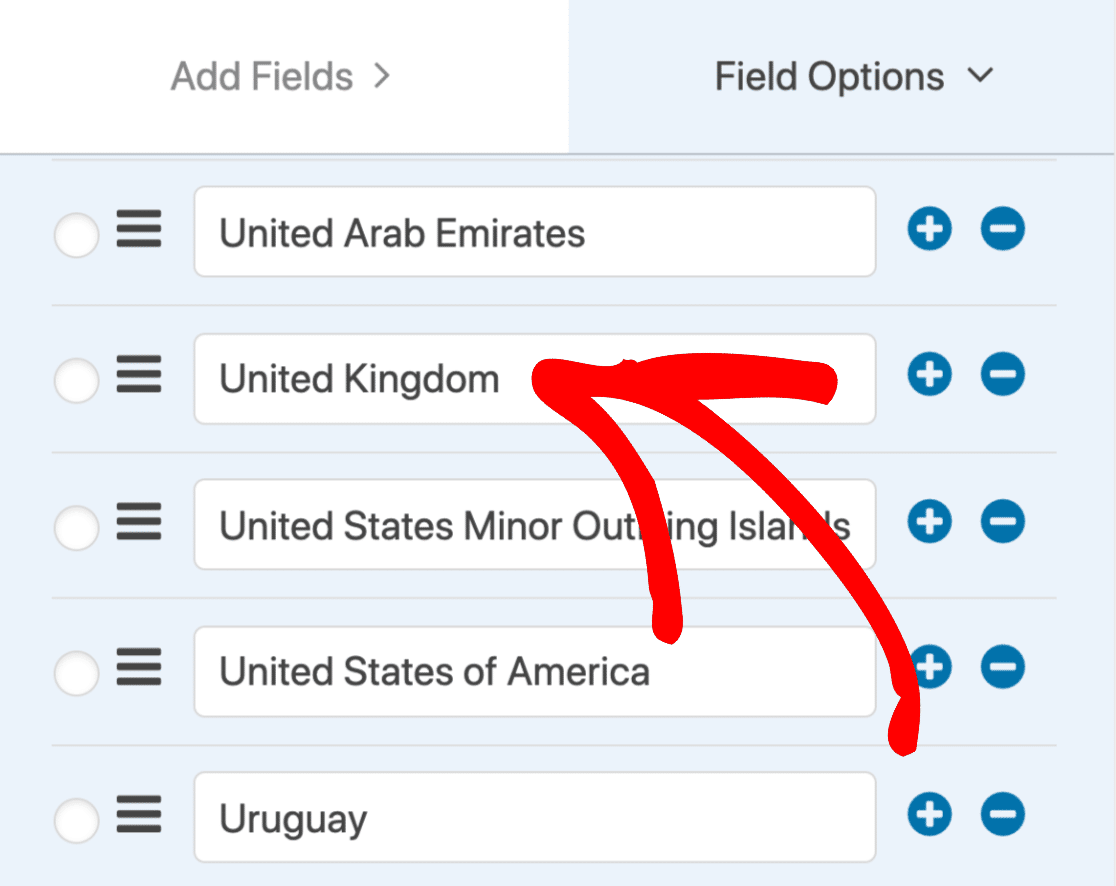
Em segundo lugar, não se esqueça de que você pode arrastar as opções de resposta para cima e para baixo. Isso significa que você pode colocar as seleções mais comuns no topo da lista para que sejam mais fáceis de encontrar.
Para mover qualquer Escolha na lista, basta clicar e segurar o ícone com 3 linhas e arrastá-lo. Aqui, colocamos Canadá e Estados Unidos no topo:
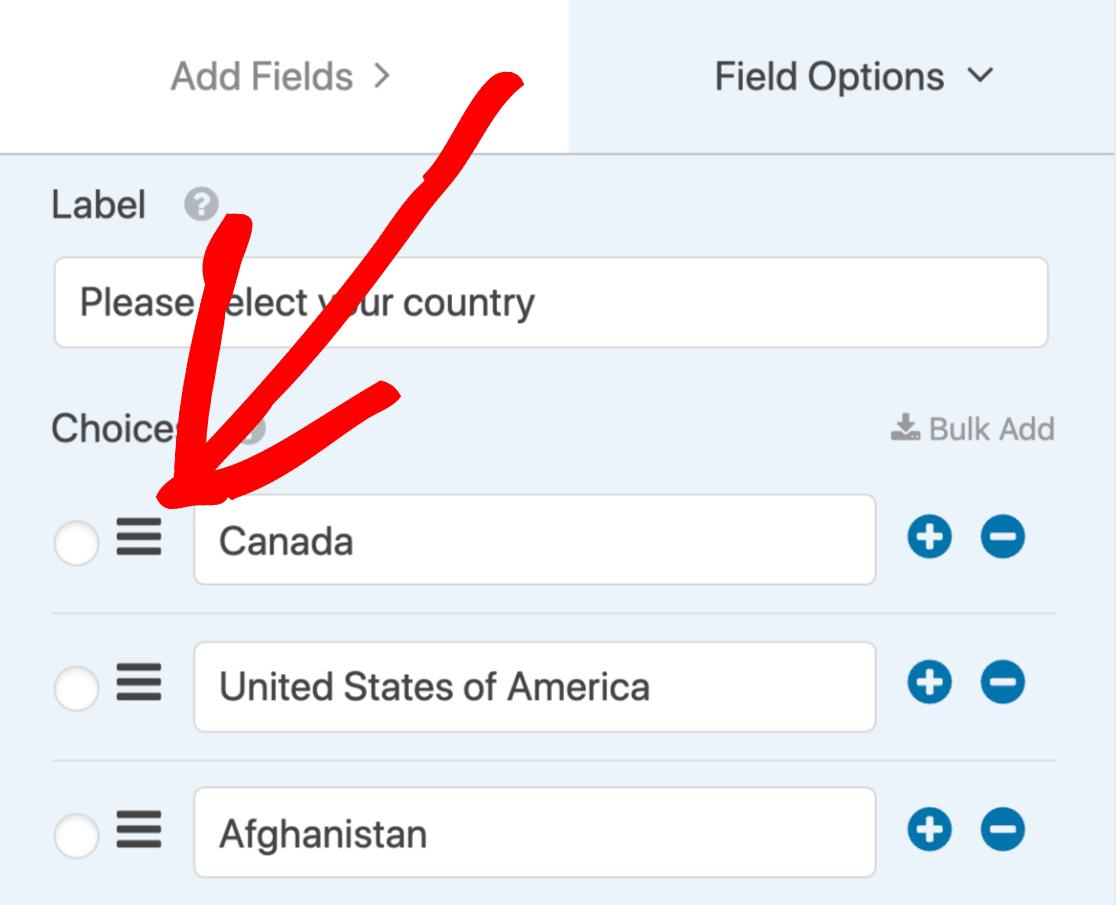
Excelente! Agora, a lista suspensa de seu país ficará exatamente como você deseja. Tudo o que precisamos fazer agora é publicá-lo.
Clique em Salvar antes de prosseguir.
Etapa 4: publique seu formulário
Agora que sua lista suspensa está configurada, é hora de publicar seu formulário. É realmente fácil criar uma nova página diretamente do construtor de formulários.
Para usar o assistente de incorporação, primeiro clique em Incorporar na parte superior do criador de formulários.
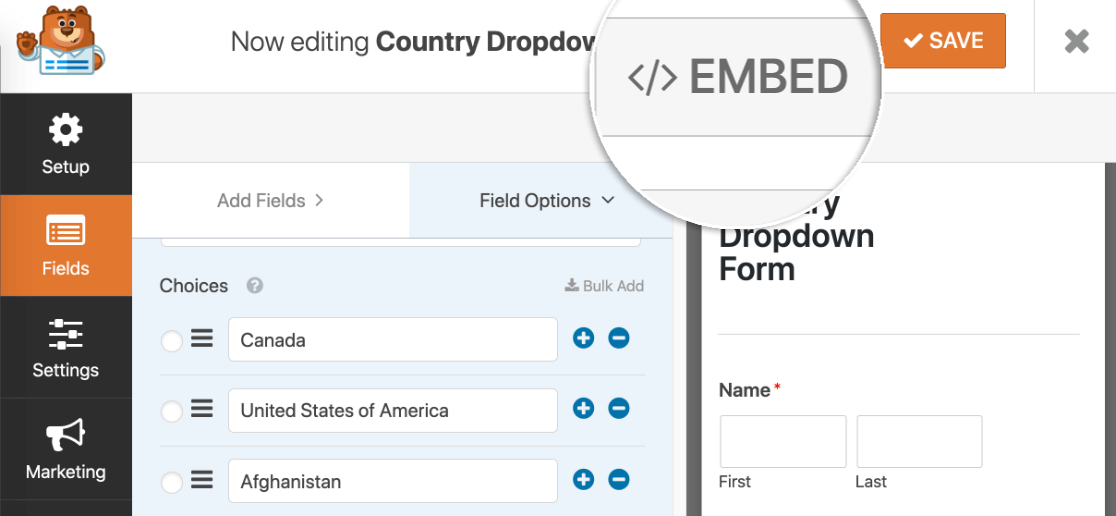
Vamos clicar em Criar nova página .
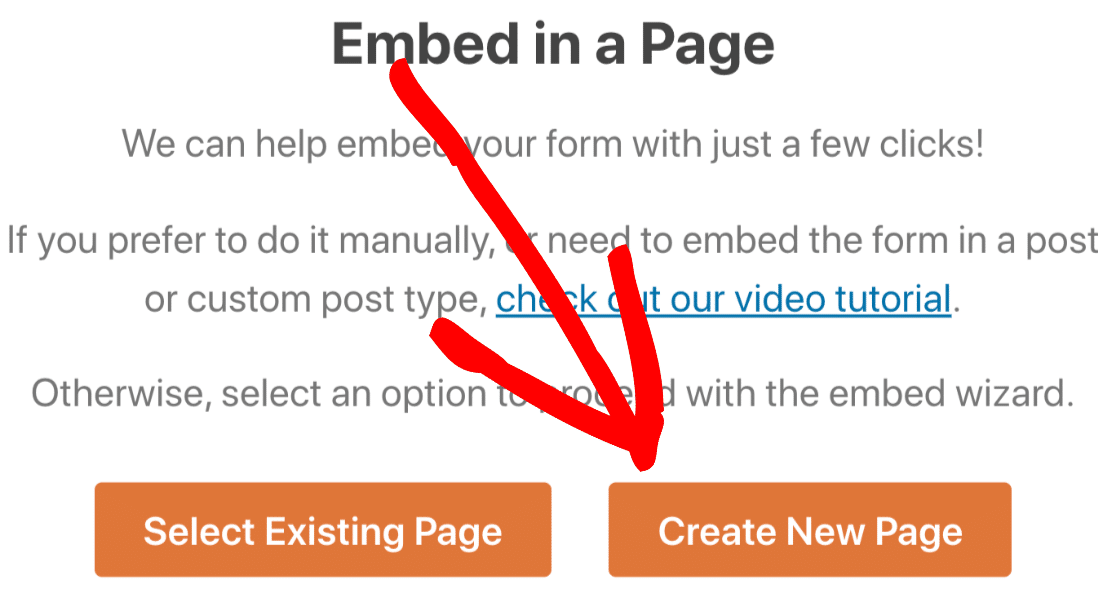
No pop-up, digite um nome para a página e clique em Vamos lá .
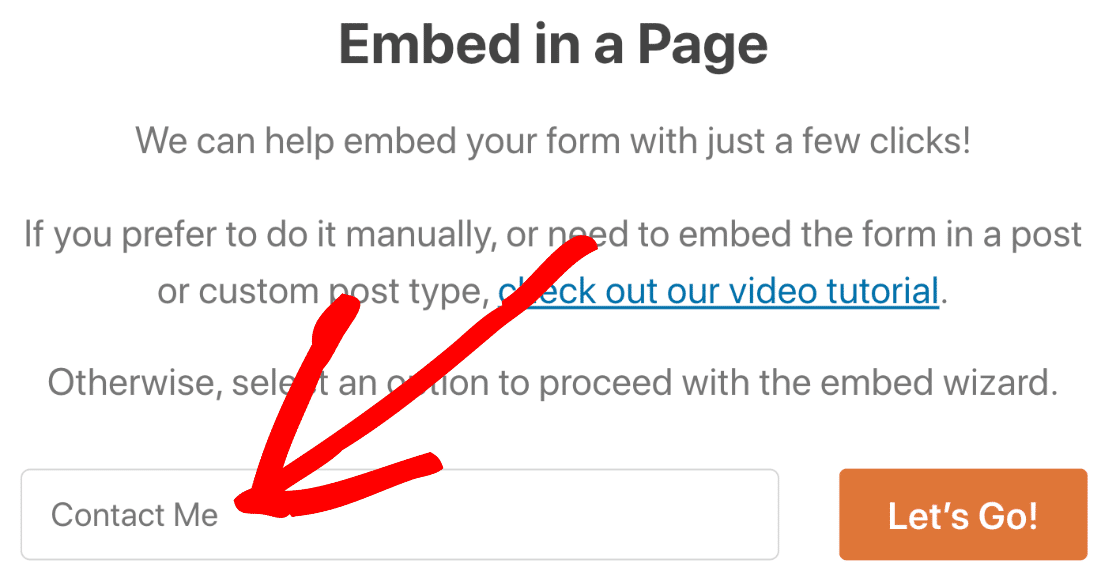
E agora publique a página clicando no botão azul Publicar na parte superior.
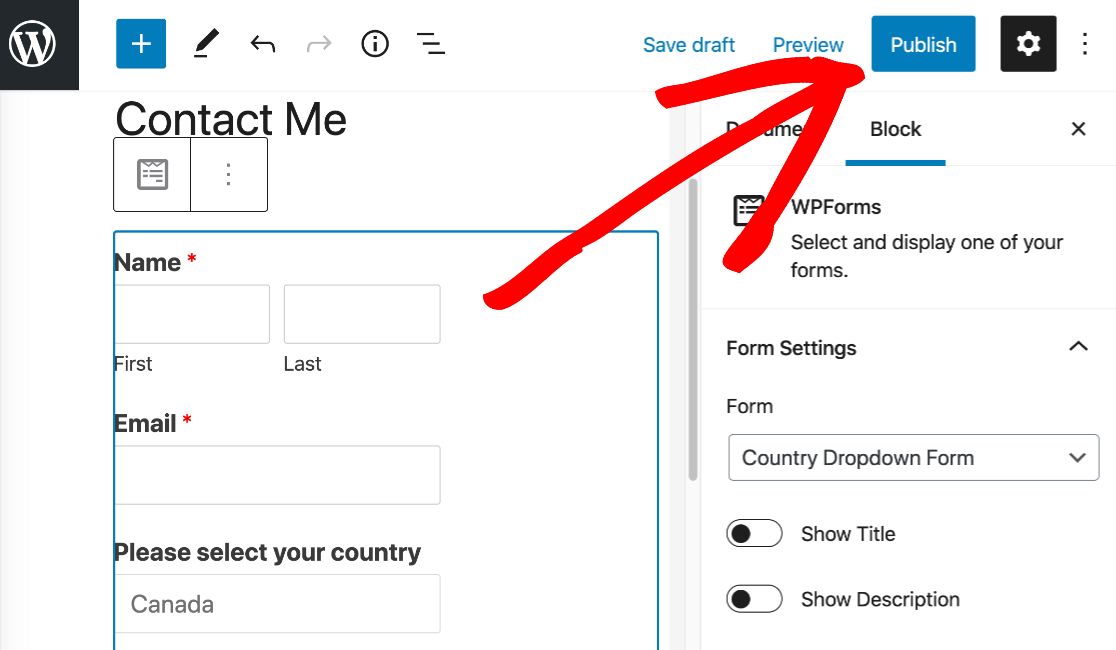
Agora você pode ver sua lista suspensa publicada.
Você pode ver que os países que reordenamos estão bem aqui no topo:
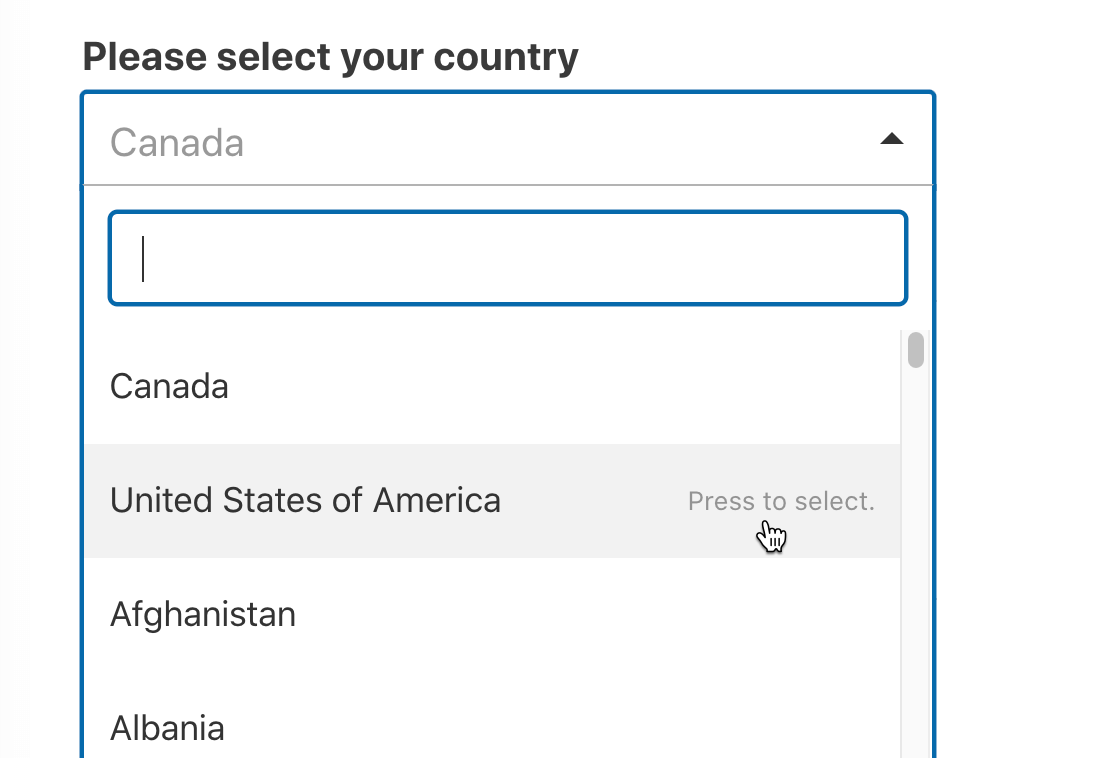
Também podemos pesquisar um país para encontrá-lo facilmente:
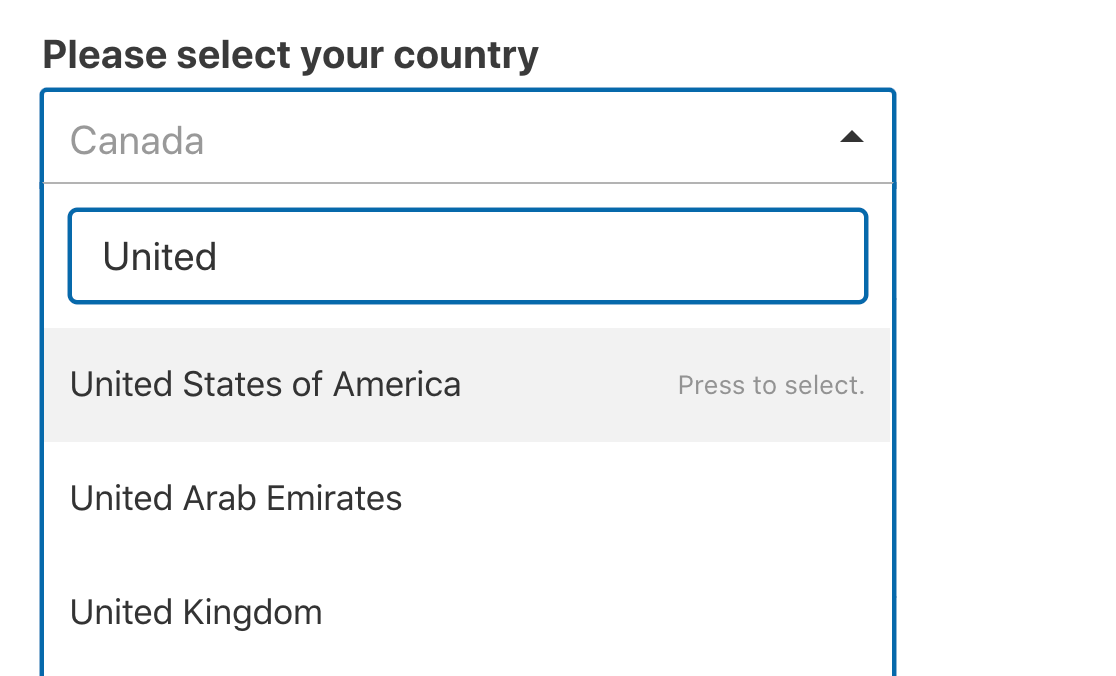
E se clicarmos no país errado, podemos clicar no X para pesquisar novamente:

Para listas muito longas, como listas suspensas de países, esses pequenos recursos extras são realmente úteis e tornam a lista suspensa de seu país muito mais fácil de usar.
Se você deseja verificar outras maneiras de criar menus suspensos rapidamente, consulte este guia para adicionar opções de campos dinâmicos ao seu formulário.
E é isso! Agora você tem uma lista suspensa de países em seu formulário WordPress pronto para ser usado pelos visitantes.
Se estiver interessado em tornar seus formulários mais relevantes para a sua área local, você também pode adicionar um mapa de formulário de contato com um plugin do WordPress.
Crie seu formulário WordPress agora
Próxima dica: obtenha a localização do seu visitante automaticamente
Você sabia que os WPForms podem exibir automaticamente a localização dos visitantes em um mapa?
Você pode ativar a geolocalização em todos os seus formulários com 1 clique. Confira este guia sobre como rastrear a localização do usuário com os envios de formulários do WordPress para configurar isso.
Também compilamos uma lista dos melhores plug-ins de geolocalização para WordPress.
Pronto para construir seu formulário? Comece hoje mesmo com o plug-in mais fácil de criar formulários do WordPress. O WPForms Pro inclui todos os Fancy Fields e oferece uma garantia de reembolso de 14 dias.
Se este artigo ajudou você, siga-nos no Facebook e Twitter para mais tutoriais e guias gratuitos do WordPress.
